windows11更改管理员账户 Win11系统更改管理员账户名的步骤
更新时间:2023-09-14 07:43:39作者:xiaoliu
windows11更改管理员账户,Windows 11是微软最新推出的操作系统,相比于之前的版本,它带来了许多令人振奋的改变和创新,其中一个重要的变化是在Win11系统中更改管理员账户名的步骤。作为管理员,我们经常需要根据实际需求来修改账户名,以便更好地管理系统和用户。通过简单的步骤,我们可以轻松地在Windows 11中更改管理员账户名,让我们一起来了解具体的操作方法吧。
方法如下:
1.第1步在桌面找到“此电脑”,右键它。点击“管理”
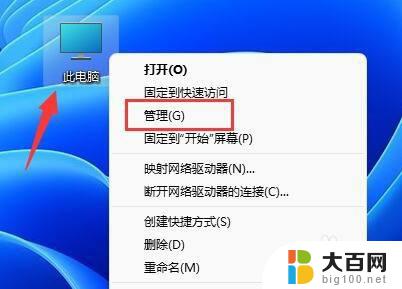
2.第2步点击左边栏的“本地用户和组”,再打开其中的“用户”
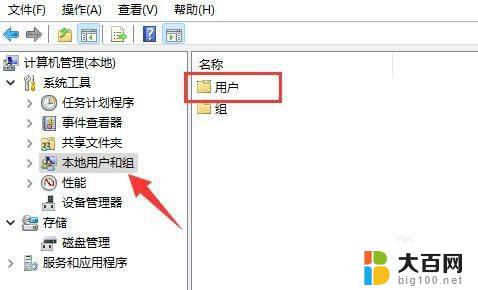
3.第3步在用户里找到管理员账户,右键它。打开“属性”
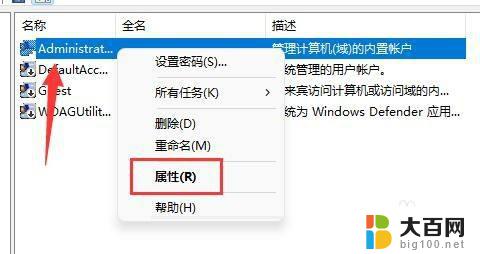
4.第4步打开后,我们可以看到“全名”栏。在其中输入你想要的名称。

5.第5步修改完成后我们就可以完成管理员账户名更改了。
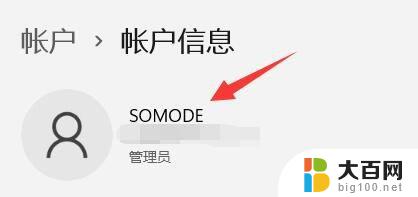
以上是如何更改Windows 11管理员账户的全部内容,如果您遇到此类问题,可以按照这些步骤解决,非常简单快捷。
windows11更改管理员账户 Win11系统更改管理员账户名的步骤相关教程
- win11如何更改管理员名称 Win11管理员账户重命名的步骤
- windows11怎么更换管理员账户 Win11如何更改管理员账户
- win11账户怎么更改 Win11怎么更改管理员账户名
- 如何更改win11管理员微软账户名称 win11管理员账户名如何更改
- 笔记本电脑管理员账户怎么更改 Win11如何快速更改管理员账户名称
- win11电脑管理员账户删不掉 Mac管理员账户删除方法
- win11电脑管理员用户名怎么改 Win11管理员账户名称修改方法详解
- win11账户管理员权限怎么设置 win11如何设置管理员权限
- win11创建账户 -baijiahao win11管理员账户的创建方法
- win11用户给管理员权限 win11管理员权限设置步骤
- win11文件批给所有权限 Win11共享文件夹操作详解
- 怎么清理win11更新文件 Win11清理Windows更新文件的实用技巧
- win11内核隔离没有了 Win11 24H2版内存隔离功能怎么启用
- win11浏览器不显示部分图片 Win11 24H2升级后图片无法打开怎么办
- win11计算机如何添加常用文件夹 Win11文件夹共享的详细指南
- win11管理应用权限 Win11/10以管理员身份运行程序的方法
win11系统教程推荐
- 1 win11文件批给所有权限 Win11共享文件夹操作详解
- 2 win11管理应用权限 Win11/10以管理员身份运行程序的方法
- 3 win11如何把通知关闭栏取消 win11右下角消息栏关闭步骤
- 4 win11照片应用 一直转圈 Win11 24H2升级后无法打开图片怎么办
- 5 win11最大共享连接数 Win11 24H2版本NAS无法访问怎么办
- 6 win11缩放比例自定义卡一吗 win11怎么设置屏幕缩放比例
- 7 给win11添加动画 win11动画效果设置方法
- 8 win11哪里关闭自动更新 win11如何关闭自动更新
- 9 win11如何更改电脑型号名称 Win11怎么更改电脑型号设置
- 10 win11下面的任务栏的应用怎么移到左边 如何将Win11任务栏移到左侧